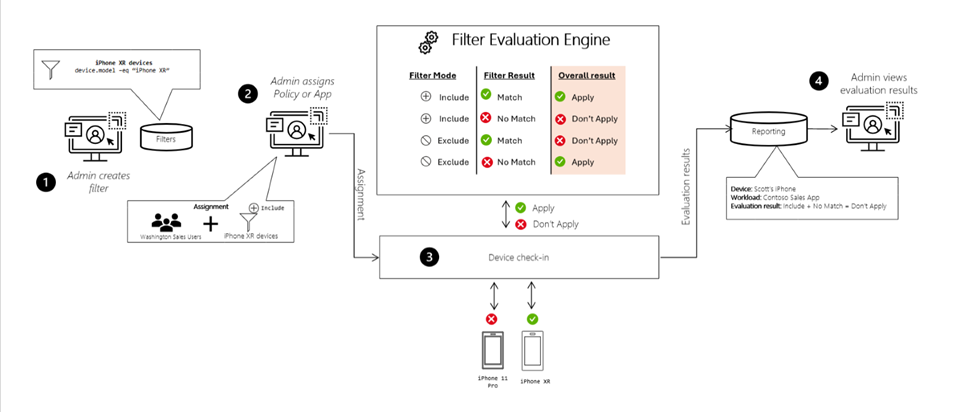Filters gebruiken bij het toewijzen van je apps, beleidsregels en profielen in Microsoft Intune
Wanneer u een beleid maakt, kunt u filters gebruiken om een beleid toe te wijzen op basis van regels die u maakt. Met een filter kunt u het toewijzingsbereik van een beleid beperken. Gebruik bijvoorbeeld filters om apparaten met een specifieke versie van het besturingssysteem of een specifieke fabrikant te targeten, alleen persoonlijke apparaten of alleen apparaten die eigendom zijn van de organisatie, en meer.
Filters zijn beschikbaar voor:
Apparaten die zijn ingeschreven bij Intune, wat beheerde apparaten zijn.
Apps die worden beheerd door Intune. Dit zijn beheerde apps.
Beheerde apps worden gebruikt in MAM-scenario's (Mobile Application Management). MAM omvat het beheren van apps op apparaten die niet zijn ingeschreven bij Intune, wat gebruikelijk is voor apparaten in persoonlijk eigendom. Ga naar Wat is Microsoft Intune-appbeheer? voor meer informatie over MAM in Intune.
U kunt filters gebruiken in de volgende scenario's:
- Implementeer een Windows-apparaatbeperkingsbeleid alleen op de bedrijfsapparaten in de marketingafdeling, terwijl persoonlijke apparaten worden uitgesloten.
- Implementeer een iOS-/iPadOS-app alleen op de iPad-apparaten in de groep Finance-gebruikers.
- Implementeer een android-nalevingsbeleid voor mobiele telefoons voor alle gebruikers in het bedrijf en sluit Android-vergaderruimteapparaten uit die geen ondersteuning bieden voor de nalevingsbeleidsinstellingen voor mobiele telefoons.
- Implementeer op apparaten in persoonlijk eigendom een app-configuratiebeleid voor een specifieke app-fabrikant of een app-beveiligingsbeleid waarop een specifieke versie van het besturingssysteem wordt uitgevoerd.
Filters bevatten de volgende functies en voordelen:
- Verbeter de flexibiliteit en granulariteit bij het toewijzen van Intune-beleid en -apps.
- Worden gebruikt bij het toewijzen van apps, beleid en profielen. Ze richten zich dynamisch op beheerde apparaten op basis van apparaateigenschappen en richten zich op beheerde apps op basis van app-eigenschappen die u invoert.
- Kan apparaten of apps in een specifieke groep opnemen of uitsluiten op basis van criteria die u invoert.
- Kan een query maken van apparaat- of app-eigenschappen op basis van verschillende eigenschappen, zoals apparaatplatform of toepassingsversie.
- Kan worden gebruikt en opnieuw worden gebruikt in meerdere scenario's in de modus Opnemen of Uitsluiten.
Deze functie is van toepassing op:
Beheerde apparaten op de volgende platforms:
- Android apparaatbeheerder
- Android Enterprise
- Android (AOSP)
- iOS/iPadOS
- macOS
- Windows 10/11
Beheerde apps op de volgende platforms:
- Android
- iOS/iPadOS
- Windows
In dit artikel wordt de filterarchitectuur beschreven en wordt uitgelegd hoe u een filter maakt, bijwerkt en verwijdert.
Belangrijk
Microsoft Intune beëindigt de ondersteuning voor Beheer van Android-apparaten op apparaten met toegang tot Google Mobile Services (GMS) op 31 december 2024. Na die datum zijn apparaatinschrijving, technische ondersteuning, bugfixes en beveiligingspatches niet meer beschikbaar. Als u momenteel apparaatbeheerdersbeheer gebruikt, raden we u aan over te schakelen naar een andere Android-beheeroptie in Intune voordat de ondersteuning afloopt. Zie Ondersteuning voor Android-apparaatbeheerder op GMS-apparaten beëindigen voor meer informatie.
Hoe filters werken
Voordat een beleid wordt toegepast op een app of apparaat, wordt de toepasbaarheid dynamisch geëvalueerd door filters. Hier volgt een overzicht van de afbeelding:
U maakt een herbruikbaar filter op basis van een app- of apparaateigenschap. In het voorbeeld is het apparaatfilter voor iPhone XR-apparaten.
U wijst een beleid toe aan de groep. In de toewijzing voegt u het filter toe in de modus Opnemen of Uitsluiten. U 'neemt' bijvoorbeeld iPhone XR-apparaten op of sluit iPhone XR-apparaten uit van het beleid.
Het filter wordt geëvalueerd wanneer het apparaat wordt ingeschreven, wordt ingecheckt bij de Intune-service of op een ander moment dat een beleid wordt geëvalueerd.
U ziet de filterresultaten op basis van de evaluatie. De app of het beleid is bijvoorbeeld van toepassing of niet van toepassing.
Beperkingen
Er gelden enkele algemene beperkingen bij het maken van filters:
- Voor elke tenant kunnen er maximaal 200 filters zijn.
- Elk filter is beperkt tot 3072 tekens.
- Voor beheerde apparaten moeten de apparaten zijn ingeschreven bij Intune.
- Voor beheerde apps zijn filters van toepassing op app-beveiligingsbeleid en app-configuratiebeleid. Ze zijn niet van toepassing op andere beleidsregels, zoals nalevings- of apparaatconfiguratieprofielen.
Vereisten
- Meld u aan als Intune-beheerder. Ga naar Op rollen gebaseerd toegangsbeheer (RBAC) met Microsoft Intune voor meer informatie over Intune-rollen.
Een filter maken
Meld u aan bij het Microsoft Intune-beheercentrum.
Selecteer Tenantbeheerfilters>>Maken.
U kunt ook filters maken in:
- Apparaten>Apparaten ordenen>Filters
- Apps>Filters
Selecteer Beheerde apparaten of Beheerde apps:
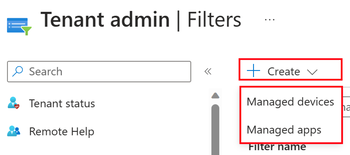
Houd er rekening mee dat beheerde apparaten apparaten zijn die zijn ingeschreven bij Intune en doorgaans eigendom zijn van de organisaties. Beheerde apps zijn bedoeld voor apparaten die niet zijn ingeschreven bij Intune en die doorgaans eigendom zijn van eindgebruikers.
Voer in Basisinformatie de volgende eigenschappen in:
Filternaam: voer een beschrijvende naam in voor het filter. Geef uw filters een naam, zodat u ze later eenvoudig kunt herkennen. Een goede filternaam is bijvoorbeeld het Windows-besturingssysteemversiefilter.
Beschrijving: voer een beschrijving in voor het filter. Deze instelling is optioneel, maar wordt aanbevolen.
Platform: selecteer uw platform. Uw opties:
Beheerde apparaten:
- Android apparaatbeheerder
- Android Enterprise
- Android (AOSP)
- iOS/iPadOS
- macOS
- Windows 10 en hoger
Beheerde apps:
- Android
- iOS/iPadOS
- Windows
Selecteer Volgende.
In Regels zijn er twee manieren om een regel te maken: gebruik de opbouwfunctie voor regels of gebruik de regelsyntaxis.
Opbouwfunctie voor regels:
En/Of: nadat u een expressie hebt toegevoegd, kunt u toevoegen aan de expressie met behulp van de
andopties ofor.Eigenschap: Selecteer een eigenschap voor uw regel, zoals apparaat of besturingssysteem-SKU.
Operator: Selecteer de operator in de lijst, zoals
equalsofcontains.Waarde: voer de waarde in uw expressie in. Voer bijvoorbeeld in
10.0.18362voor de versie van het besturingssysteem ofMicrosoftvoor de fabrikant.Expressie toevoegen: nadat u de eigenschap, operator en waarde hebt toegevoegd, selecteert u Expressie toevoegen:

De expressie die u hebt gemaakt, wordt automatisch toegevoegd aan de regelsyntaxiseditor.
Regelsyntaxis:
U kunt ook handmatig uw regelexpressie invoeren en uw eigen regels schrijven in de regelsyntaxiseditor. Selecteer bewerken in Regelsyntaxis:
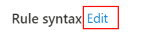
De opbouwfunctie voor expressies wordt geopend. Voer handmatig expressies in, zoals
(device.osVersion -eq "10.0.18362") and (device.manufacturer -eq "Microsoft"):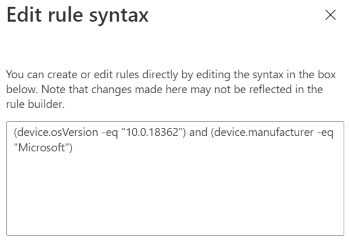
Ga voor meer informatie over het schrijven van uw eigen expressies naar Apparaat- en app-eigenschappen, operators en regel bewerken bij het maken van filters.
Selecteer OK om de expressie op te slaan.
Tip
- Wanneer u een regel maakt, wordt deze gevalideerd voor de juiste syntaxis en worden eventuele fouten weergegeven.
- Als u een syntaxis invoert die niet wordt ondersteund door de opbouwfunctie voor basisregels, wordt de opbouwfunctie voor regels uitgeschakeld. Als u bijvoorbeeld geneste haakjes gebruikt, wordt de opbouwfunctie voor basisregels uitgeschakeld.
Selecteer Voorbeeld van apparaten. Er wordt een lijst met ingeschreven apparaten weergegeven die voldoen aan uw filtercriteria.
In deze lijst kunt u ook zoeken naar apparaten op de apparaatnaam, de versie van het besturingssysteem, het apparaatmodel, de fabrikant van het apparaat en meer:
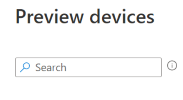
Opmerking
Wanneer u Voorbeeld van apparaten selecteert voor een eigenschap in preview, krijgt u een
You cannot use Filter preview with experimental propertiesbericht. Hoewel u geen voorbeeld van de eigenschap kunt bekijken, kunt u de eigenschap in uw filters blijven gebruiken.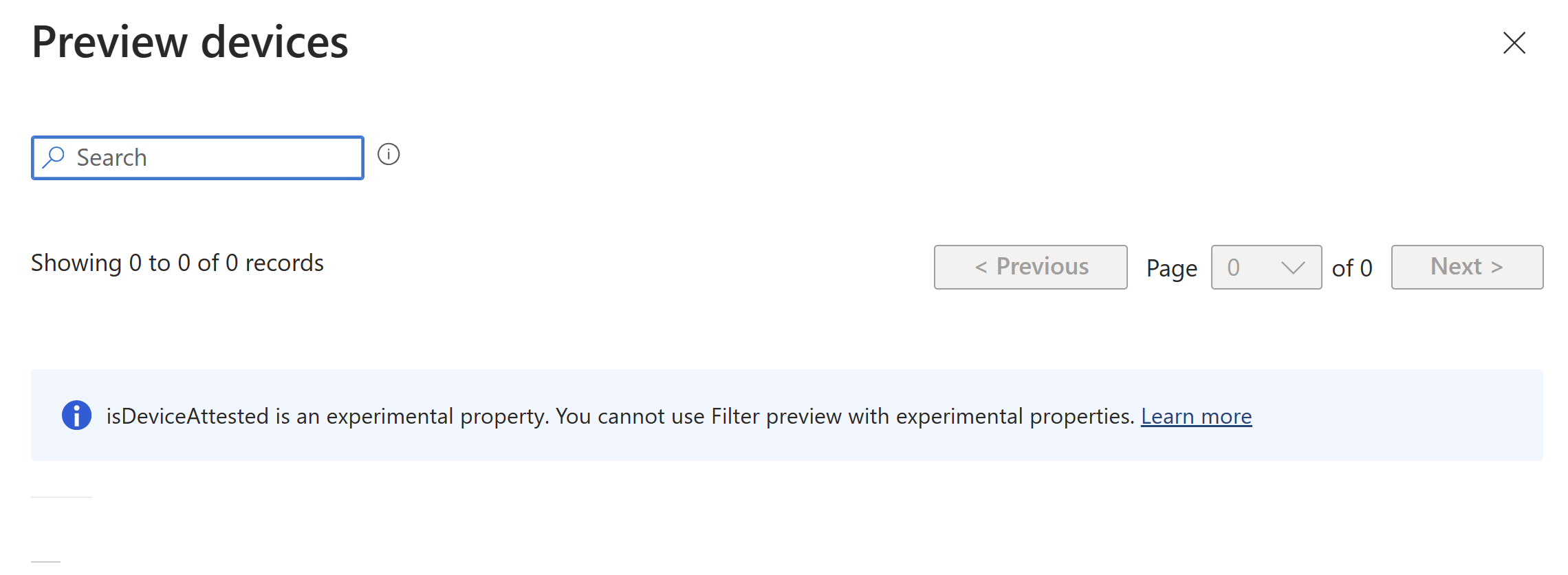
Selecteer Volgende.
Wijs in Bereiktags (optioneel) een tag toe om het profiel te filteren op specifieke IT-groepen, zoals
US-NC IT TeamofJohnGlenn_ITDepartment. Ga voor meer informatie over bereiktags naar RBAC en bereiktags gebruiken voor gedistribueerde IT.Selecteer Volgende.
Controleer uw instellingen in Controleren en maken. Wanneer u Maken selecteert, worden uw wijzigingen opgeslagen. Het filter wordt gemaakt en kan worden gebruikt. Het filter wordt ook weergegeven in de lijst met filters.
Een filter gebruiken
Nadat het filter is gemaakt, is het klaar voor gebruik bij het toewijzen van uw apps of beleid.
Ga in het Intune-beheercentrum naar uw apps, nalevingsbeleid of configuratieprofielen. Ga naar Ondersteunde workloads bij het maken van filters voor een lijst met ondersteunde werkbelastingen. Selecteer een bestaand beleid of maak een nieuw beleid.
Selecteer bijvoorbeeldApparatencompatibiliteit> en selecteer een bestaand beleid. Eigenschappentoewijzingen>>selecteren Bewerken:
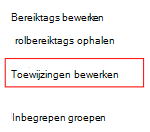
Wijs uw beleid toe aan een gebruikersgroep of een groep apparaten.
Selecteer Filter bewerken. Uw opties:
Geen filter toepassen: alle doelgebruikers of apparaten ontvangen de app of het beleid zonder te filteren.
Gefilterde apparaten opnemen in de toewijzing: apparaten die voldoen aan de filtervoorwaarden ontvangen de app of het beleid. Apparaten die niet voldoen aan de filtervoorwaarden ontvangen de app of het beleid niet.
Er wordt een lijst met filters weergegeven die overeenkomen met het beleidsplatform.
Gefilterde apparaten uitsluiten in toewijzing: apparaten die voldoen aan de filtervoorwaarden ontvangen de app of het beleid niet. Apparaten die niet voldoen aan de filtervoorwaarden ontvangen de app of het beleid.
Er wordt een lijst met filters weergegeven die overeenkomen met het beleidsplatform.
Selecteer uw bestaande filter >Selecteer.
Selecteer bijvoorbeeld Gefilterde apparaten opnemen in de toewijzing en selecteer het filter:
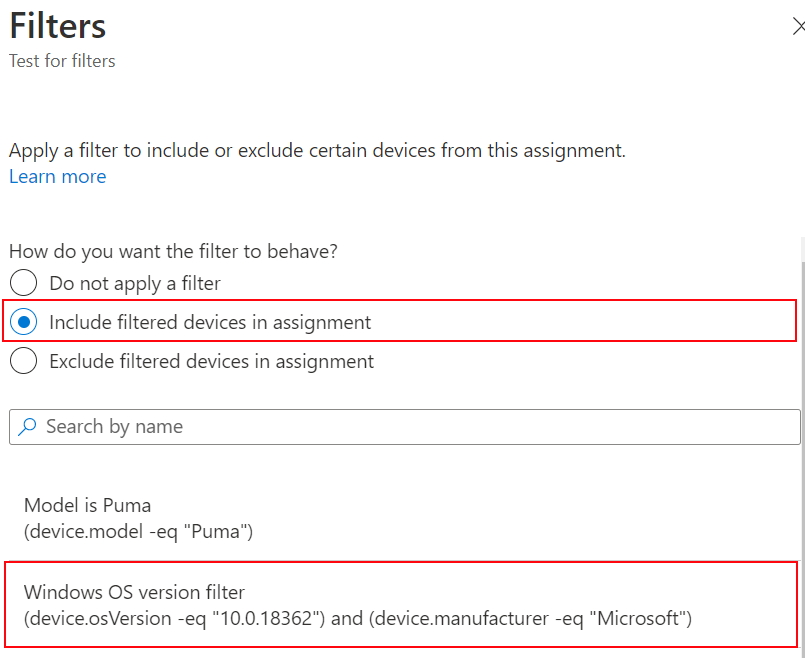
Als u uw wijzigingen wilt opslaan, selecteert u Controleren en opslaan>Opslaan.
Wanneer het apparaat bij de Intune-service wordt ingecheckt, worden de eigenschappen die in het filter zijn gedefinieerd geëvalueerd en wordt bepaald of de app of het beleid moet worden toegepast.
Uw bestaande filters filteren
Nadat u een filter hebt gemaakt, kunt u de bestaande lijst met filters filteren op platform en op profieltype (Beheerde apparaten of Beheerde apps).
Selecteer tenantbeheerfilters> in hetIntune-beheercentrum. Er wordt een lijst met alle filters weergegeven.
U kunt ook naar Apparaten>Apparaten indelen>Filters ofApps-filters> gaan.
Selecteer Filters toevoegen:
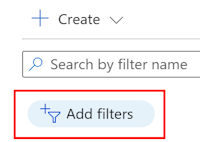
U kunt de lijst filteren op filtertype of op platform:
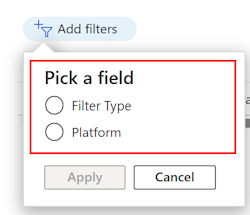
Selecteer Filtertype>Toepassen. Selecteer vervolgens Beheerde apparaten of Beheerde apps>Toepassen. De lijst met filters wordt gefilterd op basis van uw selectie.
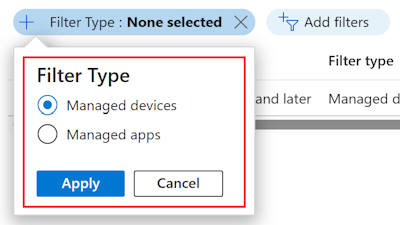
Voeg nog een filter toe en selecteer Platform>toepassen. Selecteer uw platform in de lijst, zoals Windows 10 en hoger>Toepassen. De lijst met filters wordt gefilterd op basis van uw selectie.

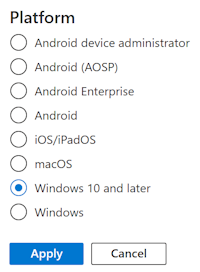
De opdrachten controleren
Nadat het filter is toegewezen aan uw beleid, kunt u alle beleidsregels zien die gebruikmaken van het filter.
Selecteer tenantbeheerfilters> in hetIntune-beheercentrum. Er wordt een lijst met alle filters weergegeven.
U kunt ook naar Apparaten>Apparaten indelen>Filters ofApps-filters> gaan.
Selecteer het filter dat u wilt controleren > op het tabblad Gekoppelde toewijzingen.
Op de pagina ziet u alle apps en beleidsregels die gebruikmaken van het filter, de groepen die de filtertoewijzingen ontvangen en de filtermodus (Opnemen of Uitsluiten):
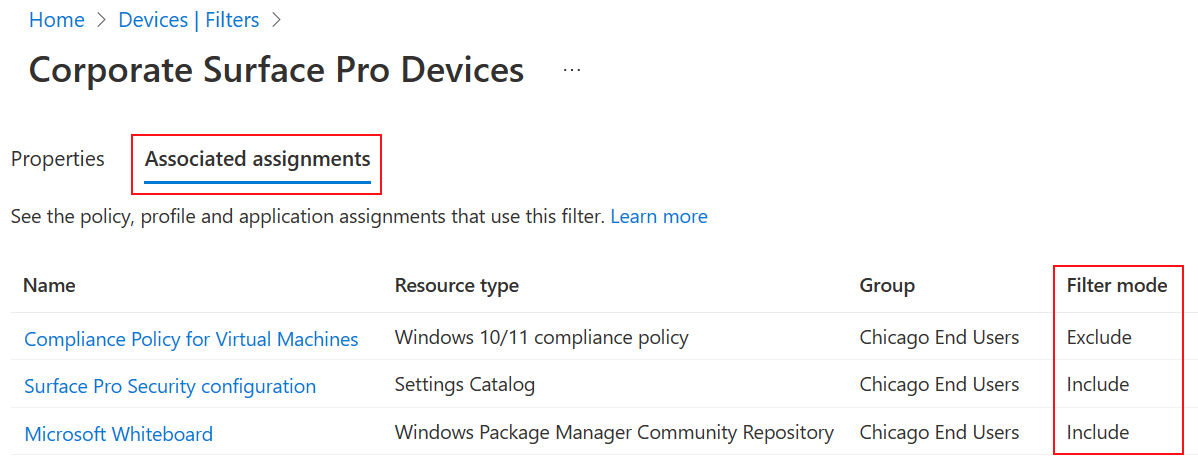
Een bestaand filter wijzigen
Nadat een filter is gemaakt, kan dit ook worden gewijzigd of bijgewerkt.
Selecteer tenantbeheerfilters> in hetIntune-beheercentrum. Er wordt een lijst met alle filters weergegeven.
U kunt filters ook bijwerken in Apparaten>Apparaten indelen>Filters ofApps-filters>.
Als u een bestaand filter wilt bijwerken, selecteert u het filter dat u wilt wijzigen. Selecteer Regels>bewerken en breng uw wijzigingen aan:
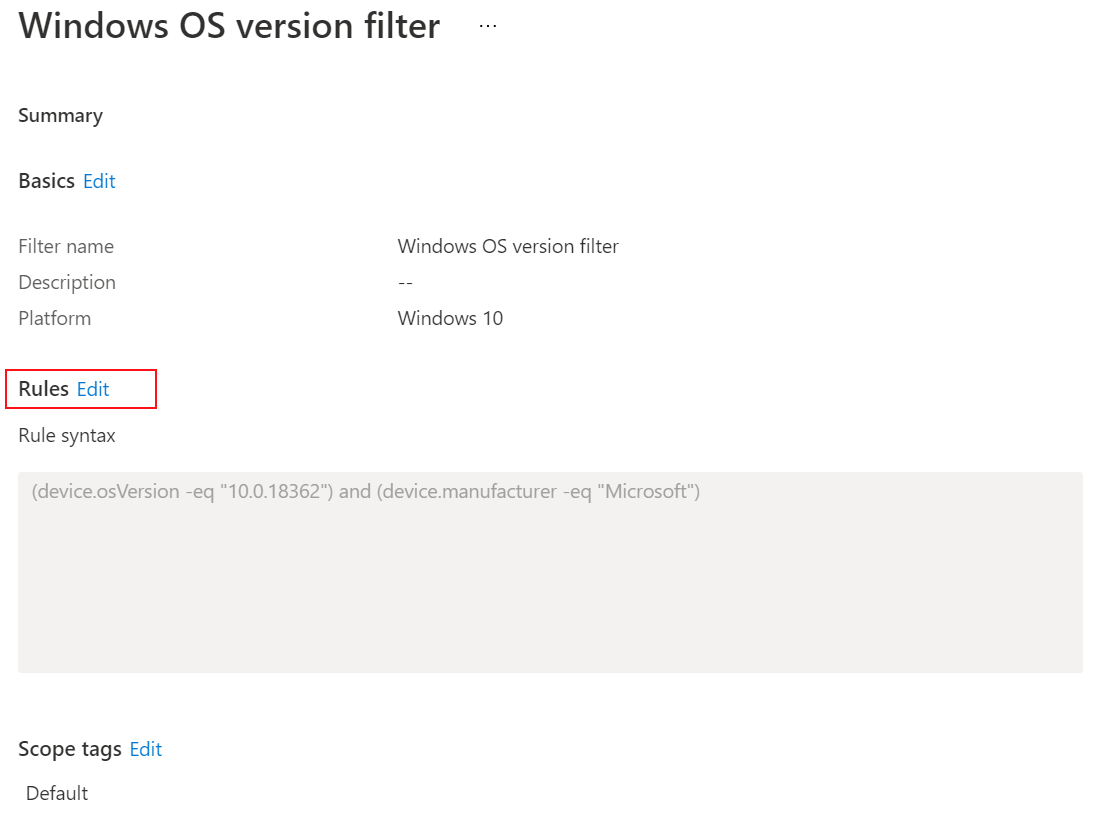
Als u uw wijzigingen wilt opslaan, selecteert u Controleren en opslaan>Opslaan.
Een filter verwijderen
Selecteer tenantbeheerfilters> in hetIntune-beheercentrum. Er wordt een lijst met alle filters weergegeven.
U kunt filters ook verwijderen in Apparaten>Apparaten indelen>Filters ofApps-filters>.
Selecteer naast het filter het beletselteken (...) en selecteer Verwijderen:

Als u een filter wilt verwijderen, moet u het filter verwijderen uit beleidstoewijzingen. Anders wordt bij het verwijderen van het filter de volgende fout weergegeven:
Unable to delete assignment filter – An assignment filter is associated with existing assignments. Delete all the assignments for the filter and try again.